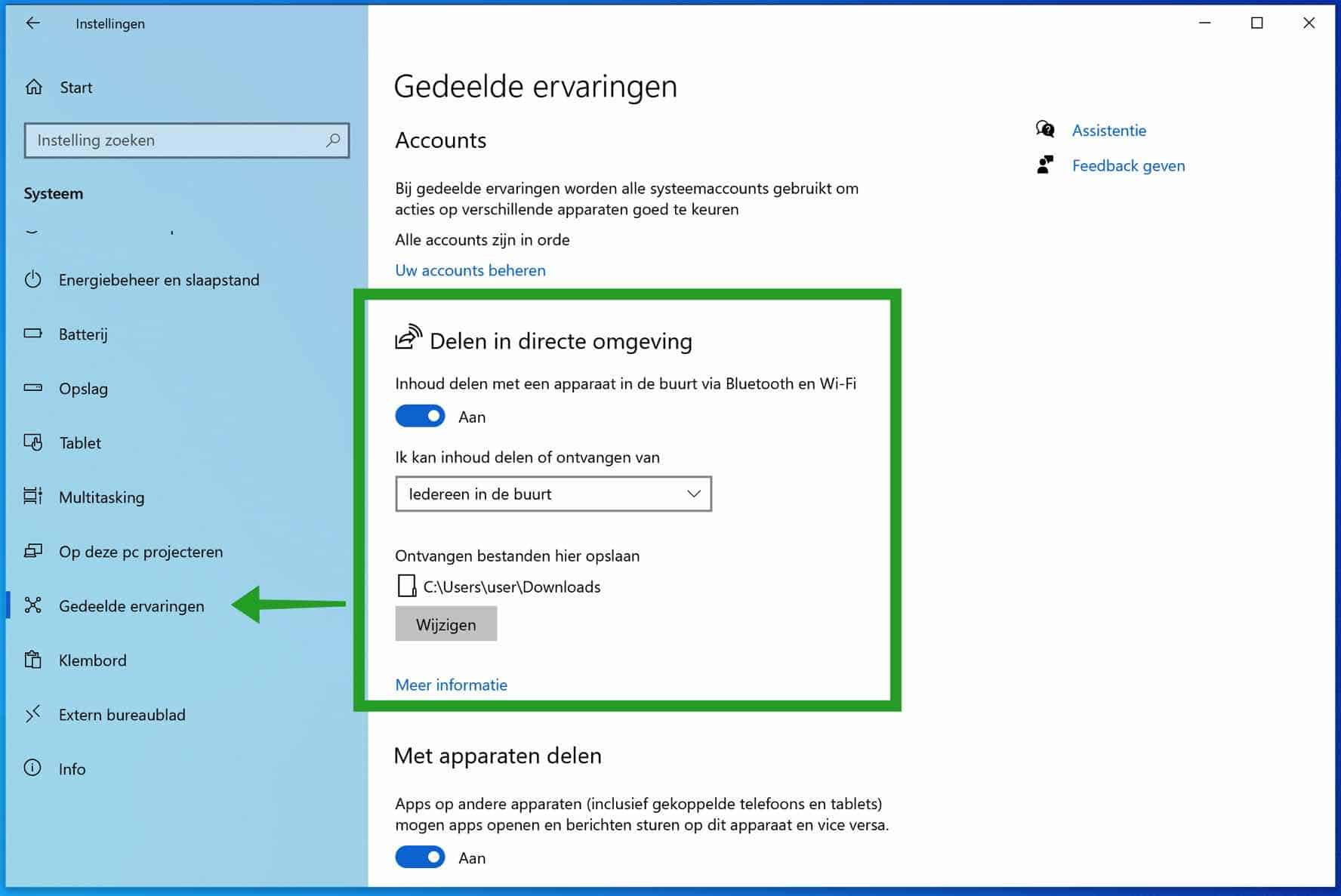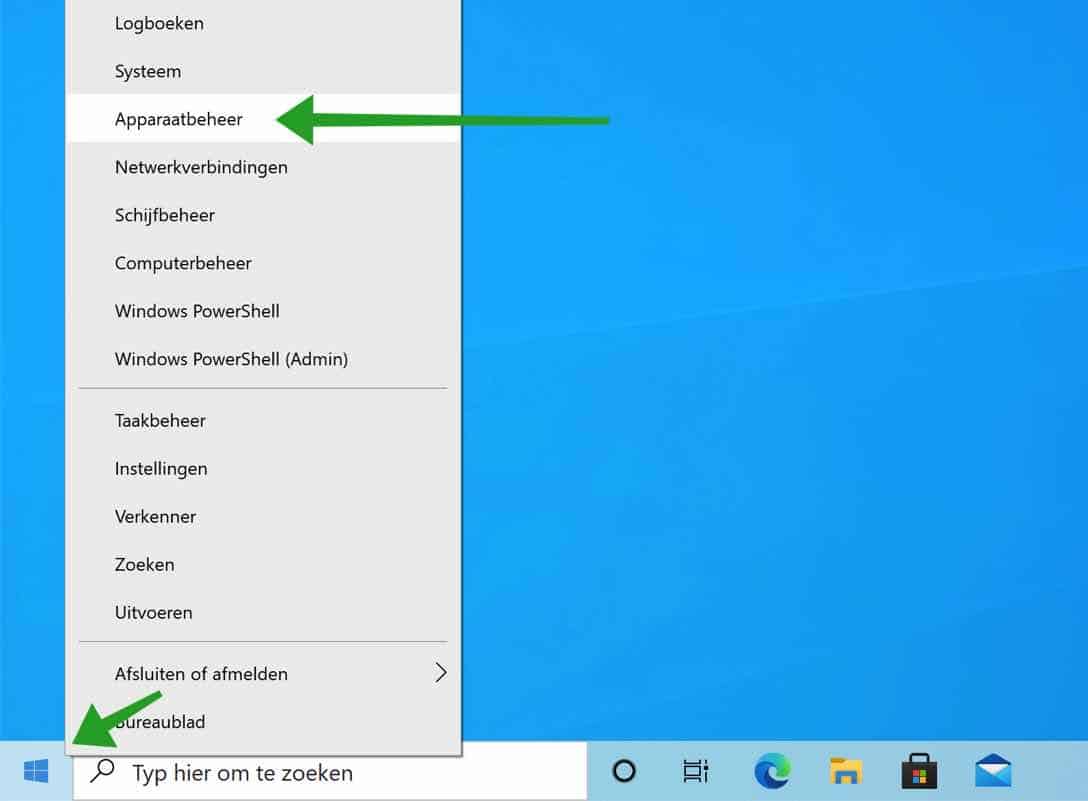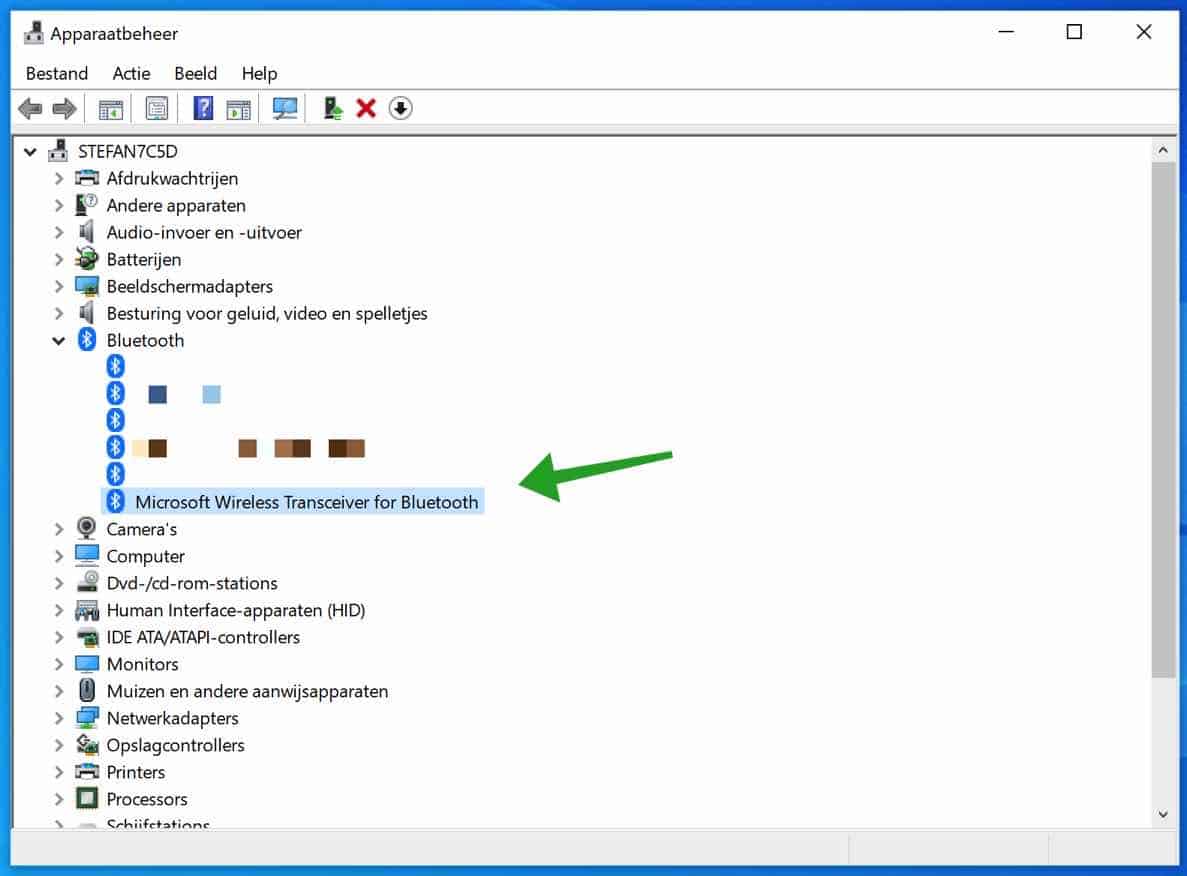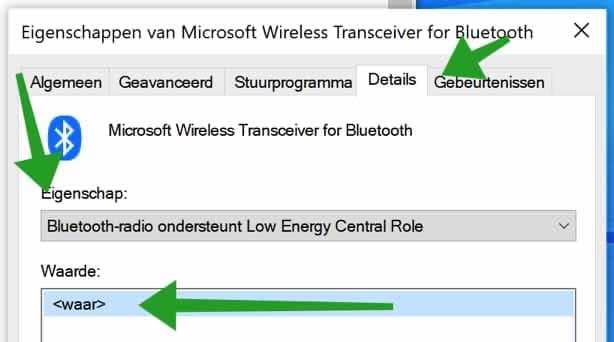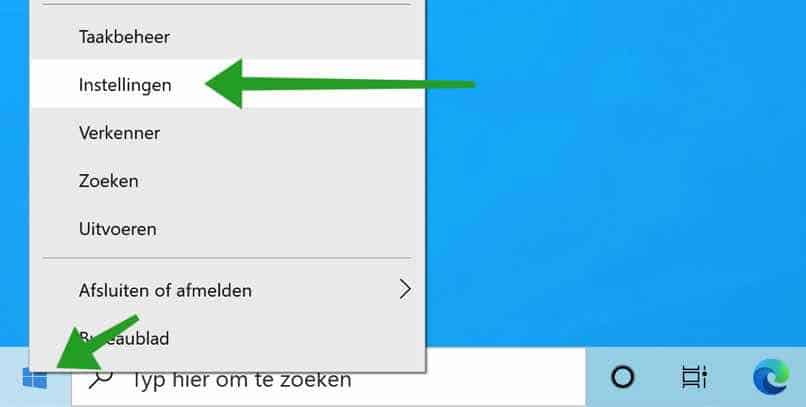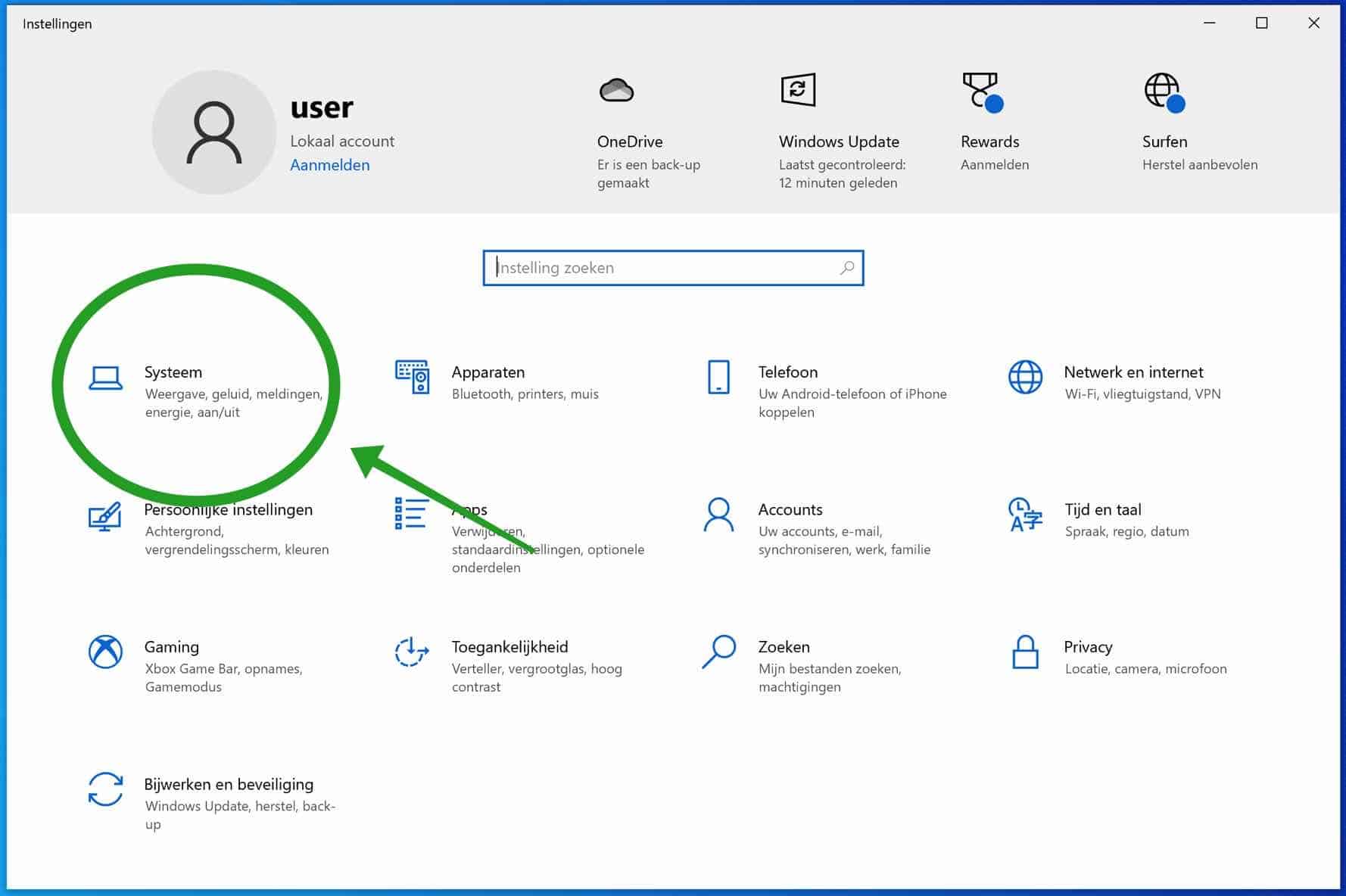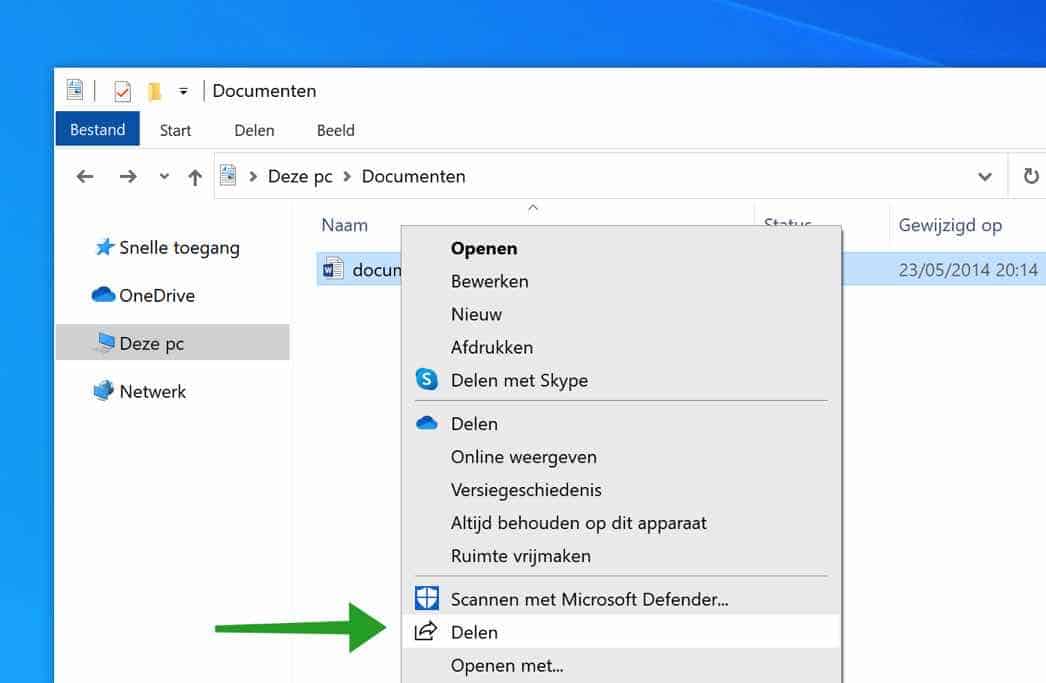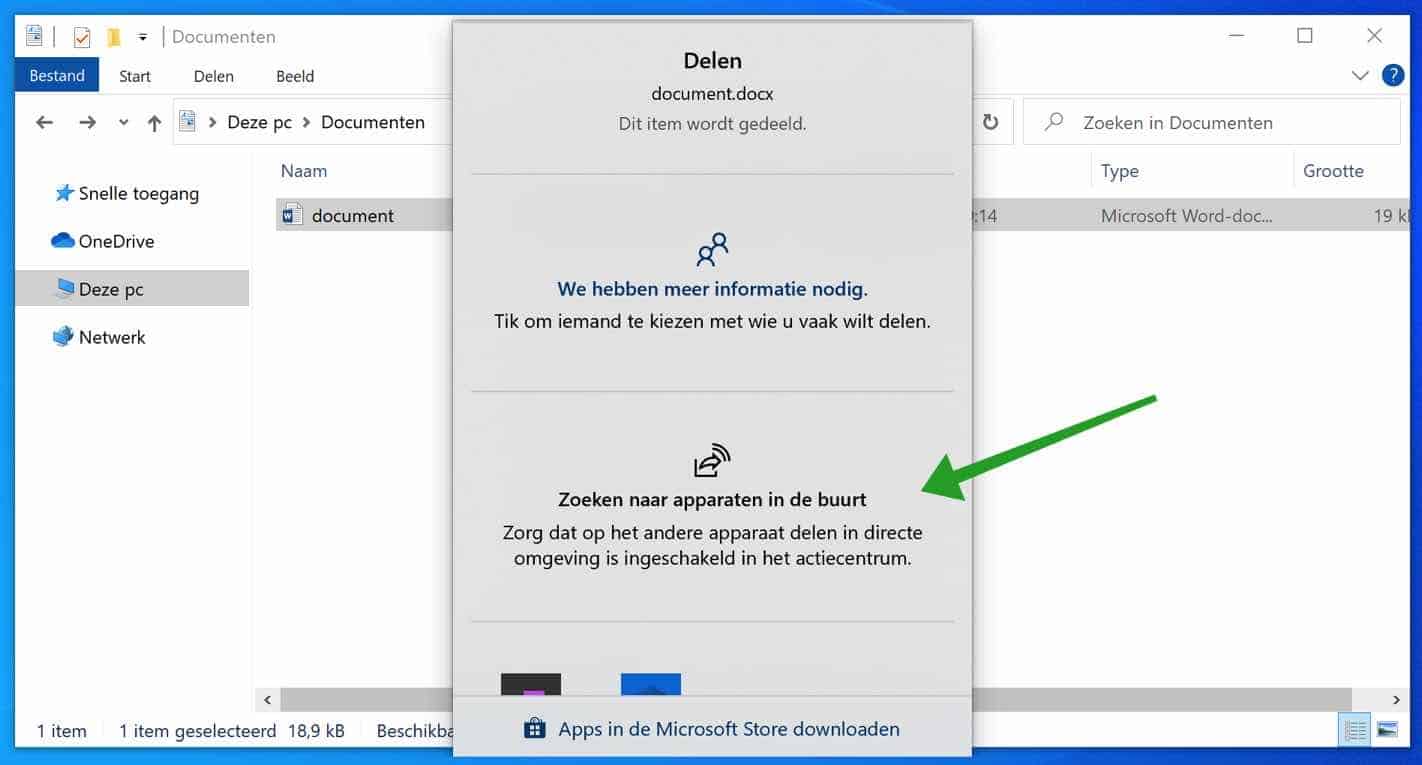Microsoft hat eine neue Methode hinzugefügt, um Dateien mit anderen Geräten in unmittelbarer Nähe zu teilen. Wenn Sie in Windows 10 die Option „In unmittelbarer Nähe teilen“ aktivieren, können Sie Dateien wie Bilder, Videos, Dokumente usw. ganz einfach über Bluetooth teilen.
Das Teilen in der unmittelbaren Umgebung funktioniert über eine drahtlose Bluetooth-Verbindung. Es ist nicht erforderlich, Geräte über ein Kabel anzuschließen.
Windows 10 muss mindestens über das verfügen 1803 Update um „Teilen in unmittelbarer Nähe“ ermöglichen zu können. Bluetooth muss außerdem über die Funktionalität „Low Energy Central Role“ verfügen.
Aktivieren Sie die Freigabe in der Nähe in Windows 10
Wie ich im Begleittext angegeben habe, muss Ihr Bluetooth-Gerät über die Funktionalität „Low Energy Central Role“ verfügen. Sie können dies folgendermaßen überprüfen.
Lesen Sie ggf. zunächst wie Aktivieren Sie Bluetooth in Windows 10.
Bluetooth – Zentrale Rollensteuerung mit geringem Energieverbrauch
Klicken Sie mit der rechten Maustaste auf die Windows-Startschaltfläche. klicke auf Geräteverwaltung aus dem Menü.
Klicken Sie auf Bluetooth und erweitern Sie die Einstellungen. Klicken Sie dann mit der rechten Maustaste auf das installierte Bluetooth-Gerät und wählen Sie Eigenschaften.
Der Name Ihres installierten Bluetooth-Geräts kann vom Namen im Beispielbild unten abweichen.
Klicken Sie auf die Registerkarte Details. Klicken Sie dann auf „Eigenschaften“ und dann auf „Bluetooth Radio Supports Low Energy Central Role“.
Wenn der Wert anzeigt, dann unterstützt das Bluetooth-Gerät diese Funktionalität und Sie können „Freigabe in der Nähe“ in Windows 10 aktivieren.
Keine Low Energy Central Role-Unterstützung oder kein Bluetooth? Bluetooth-Dongle kaufen (bol.com)
Aktivieren Sie die Freigabe in der Nähe
Klicken Sie mit der rechten Maustaste auf die Windows-Startschaltfläche. Klicken Sie im Startmenü auf Einstellungen.
Klicken Sie in den Windows-Einstellungen auf Systemeinstellungen.
Klicken Sie im Menü links auf Geteilte Erlebnisse. Klicken Sie dann auf die Schaltfläche „Ein“ oder „Aus“, um die Freigabe in der Nähe in Windows 10 zu aktivieren.
Sie haben nun die „Nearby Sharing“-Funktion in Windows 10 erfolgreich aktiviert.
Teilen Sie die Datei mit dem Gerät in unmittelbarer Nähe
Um eine Datei von Ihrem Gerät für andere Geräte freizugeben, klicken Sie mit der rechten Maustaste auf die Datei. Klicken Sie dann im Menü auf „Teilen“.
Klicken Sie dann auf Nach Geräten in der Nähe suchen, um die Datei freizugeben.
Ich hoffe, das hat Ihnen geholfen. Vielen Dank fürs Lesen!